在使用win 7 无线承载网络时,启动该服务时,有时会提示:组或资源的状态不是执行请求操作的正确状态。
网上有文章指出,解决这个问题的方法是在设备管理器中启动“Microsoft托管网络虚拟适配器”,见 http://jingyan.baidu.com/article/3a2f7c2e4f9a6326afd61132.html
经过实测,win 7 默认状态下,设备管理器中是没有这个节点的,如下图所示。
那么就首先需要完成以下工作:
1.用管理员权限进入命令行模式。
2.输入命令:netsh wlan set hostednetwork mode=allow
3.输入命令:netsh wlan start hostednetwork
4.再次进入设备管理器,就能够看到虚拟适配器的节点了
-
顶
- 0
-
踩









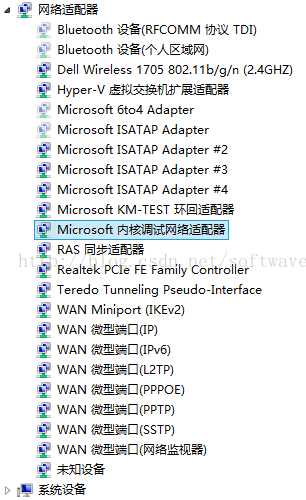


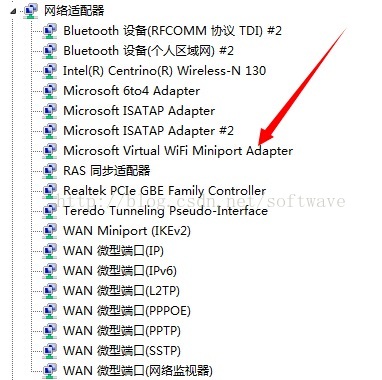













 808
808











 被折叠的 条评论
为什么被折叠?
被折叠的 条评论
为什么被折叠?








